Риг для плоского 2D персонажа Корги
Знакомство со скелетным ригом простого 2D персонажа в Blender
Персонажи, персонажи, персонажи…
Без них никак и с ними сложно. Это его придумай, нарисуй, а потом еще надо что-то сделать чтобы этот персонаж можно было анимировать. Есть разные способы оснастки персонажа, однако, самый популярный вариант - скелетный риг. Вот об этом нижеследующий материал.
Без них никак и с ними сложно. Это его придумай, нарисуй, а потом еще надо что-то сделать чтобы этот персонаж можно было анимировать. Есть разные способы оснастки персонажа, однако, самый популярный вариант - скелетный риг. Вот об этом нижеследующий материал.
1
Приветствие
Скелетный риг настолько часто используется, что порой неотделим от самого слова риггинг. То есть под словом риггинг в уже подразумевается создание цифрового скелета персонажа, что не факт само по себе. Риг - лишь оснастка, приспособление для анимации, а риггинг - процесс подготовки модели персонажа к анимации. Например, в видео, «2D персонаж для анимации без арматуры в Blender» о создании робота, показан вариант анимационного 2D персонажа без использования скелета и его анимация. А вот скелетный риг, это один из вариантов оснастки. Надо отметить, что очень удобный вариант, потому такая популярность. Основной смысл создания скелета - это более легкое управление какими-либо объектами или их частями. Например, телом персонажа или его шляпой, может быть только глазами, а может и всем вместе, и одновременно. Для того, чтобы это произошло и персонаж, например, начал двигаться, создается цифровой скелет. Затем детали персонажа прикрепляют к костям скелета. После, скелет анимируется, двигается и передвигает прикрепленные к костям детали.
Пример персонажа со скелетом и без такового
Возможность создания цифрового скелета предоставляется множеством 3D и 2D программ в которых имеются инструменты анимации. Мало того, во многих из них, цифровые скелеты схожи и по функционалу, и внешне. Отсюда простая тема, осваиваешь работу в одной программе - легче переквалифицироваться на другую. И да, есть разница между 2D и 3D, однако принципы одни и те же. Это смежные области, таким образом процесс освоения происходит легче, проще. А в дальнейшем все образцы, скрины, пояснения на основе свободного, доступного каждому, Blender 3D, в котором возможно совмещать работу как в двух, так и в трех мерном цифровом пространстве.
2
Цифровой скелет
Виртуальный скелет [Armature], так же как и реальный скелет, состоит из костей [Bone]. Цифровая кость это просто, у нее есть основание, тело и хвост. На основании и хвосте шарниры. Кость поворачивается или трансформируется относительно шарнира основания, а к шарниру хвоста крепится другая кость или несколько костей одновременно, это же цифровой скелет, он позволяет творить чудеса. Кроме того, можно прикрепить другую кость с отступом. В этом случае прикрепленная кость, все так же, будет поворачиваться относительно своего основания и подчиняться кости к которой прикреплена, но при этом находится в стороне от основной кости, кости родителя.
У скелета имеется целых три функциональных режима: объектный; режим редактирования и режим позирования. Вот в этом режиме, режиме позирования, происходит основная работа - анимация. Анимируются кости скелета, бывает и несколько больше, например случаются странные цвета у костей. Если тело кости в режиме позирования окрашено в зеленый цвет, то значит к кости добавлен констрейнт, который вносит свои коррективы в работу. Пожалуй на этом достаточно перекладывать мануал, тем более, что он доступен и при необходимости его можно почитать. Теперь лучше перейти к практическому применению и собрать скелет для одного из персонажей.
3
Персонаж Корги
Чтобы создать скелет нужен персонаж. Пусть это будет уже знакомая, тем кто посмотрел соответствующий видеоролик[сноска] или прочитал статью, мордашка собаки[сноска].
Поясню что к чему. Персонаж нарисован и подготовлен к экспорту в векторном редакторе. *SVG файл персонажа импортирован в Blender. Затем макет подготовлен к работе. Тут нет ничего особенного, это просто разложенные по оси Y кривые с заливкой, у которых объединены материалы, применено масштабирование, а так же сделаны шейпкеи глаз, блеска глаз и языка. Этого достаточно для рассматриваемой работы. При необходимости можно посмотреть таймлапс видеоролик или загрузить готовый макет. В конце публикации есть соответствующая ссылка[сноска].
Поясню что к чему. Персонаж нарисован и подготовлен к экспорту в векторном редакторе. *SVG файл персонажа импортирован в Blender. Затем макет подготовлен к работе. Тут нет ничего особенного, это просто разложенные по оси Y кривые с заливкой, у которых объединены материалы, применено масштабирование, а так же сделаны шейпкеи глаз, блеска глаз и языка. Этого достаточно для рассматриваемой работы. При необходимости можно посмотреть таймлапс видеоролик или загрузить готовый макет. В конце публикации есть соответствующая ссылка[сноска].
Таймлапс видеоролик на VK Видео, который демонстрирует упомянутый процесс
«Импорт векторного макета простого 2D персонажа в Blender и подготовка к риггингу»
Зеркало на YouTube: https://youtu.be/x07OAIlvaFE
«Импорт векторного макета простого 2D персонажа в Blender и подготовка к риггингу»
Зеркало на YouTube: https://youtu.be/x07OAIlvaFE
4
Скелет простого 2D персонажа
Вся работа распределится следующим образом. Сначала создам скелет, потом присоединю элементы персонажа к костям скелета. Затем создам один виджет и заменю отображение кости головы на виджет, а финалом сделаю управление шейпкеями с помощью костей.
Загружу в Blender подготовленный для риггинга макет персонажа. Создам скелет как объект [Shift+A, Armature], переименую объект скелета [F2], перейду в режим редактирования [Tab] и переименую пока единственную кость [F2]. Выделю хвост кости [LMB], и передвину [G], изменив таким образом размер кости.
Загружу в Blender подготовленный для риггинга макет персонажа. Создам скелет как объект [Shift+A, Armature], переименую объект скелета [F2], перейду в режим редактирования [Tab] и переименую пока единственную кость [F2]. Выделю хвост кости [LMB], и передвину [G], изменив таким образом размер кости.
От хвоста экструдирую новую кость [E]. Всем костям назначаю понятные имена, чтобы не разбираться в последствии какая из костей Боня 007, а какая Баня 007 и что они тут забыли. Затем экструдирую кость головы, а от нее последовательно экструдирую две кости-посредника и кости ушек. Кости-посредники просто удалю [X], а парент связи останутся, что заметно по пунктирным линиям соединяющим кости ушек и кость головы. Затем создам новую кость [Shift+A], передвину, это будет кость лица. Продублирую эту кость несколько раз [Shift+D] создав: две кости для глаз; две кости для бровей, и дополнительно три кости управления, которые расположу рядом с мордашкой. Выделю кости глаз, бровей и лица [LMB, Shift+LMB]. В последнюю очередь выделю кость головы [Shift+LMB] и создам парент связи [Ctrl+P, Keep Offset]. Кости управления свяжу с основной, рут костью.
Поскольку тело персонажа статично, то к рут кости будет прикреплено тело персонажа. В случае, если планируется делать двигающееся тело, создается отдельная кость для тела. На этом простенький скелет создан, можно приступать к следующей процедуре, привязке к скелету деталей персонажа.
Таймлапс видеоролик описанного процесса на VK Видео
«Создание скелета простого 2D персонажа в Blender»
Зеркало на YouTube: https://youtu.be/KjjuQZvBb-k
«Создание скелета простого 2D персонажа в Blender»
Зеркало на YouTube: https://youtu.be/KjjuQZvBb-k
5
Привязка деталей к скелету
Имеется несколько вариантов или способов присоединения персонажа к цифровому скелету. В рамках этого материала будет использован самый простой вариант, в этом случае вся деталь будет полностью принадлежать той кости к которой прикреплена. Формально этот процесс называется скинингом.
Сниму ограничение выбора режима [Menu, Edit, Lock Object Modes] и переключу скелет в режим позирования [Edit Mode/ Pose Mode]. Выберу весь скелет [A] и переключу Кватерионы на Эйлер[сноска] [Ctrl+R, XYZ Euler].
Сниму ограничение выбора режима [Menu, Edit, Lock Object Modes] и переключу скелет в режим позирования [Edit Mode/ Pose Mode]. Выберу весь скелет [A] и переключу Кватерионы на Эйлер[сноска] [Ctrl+R, XYZ Euler].
Выберу деталь персонажа [LMB], затем кость [Shift+LMB] которой эта деталь должна принадлежать. Свяжу с помощью варианта Bone парент связи [Ctrl+P, Bone]. Затем следующая деталь и т.д.

Схема персонажа
При необходимости связать с костью сразу несколько деталей, например нос и блеск носа. Нужно выбрать необходимые детали [LMB, Shift+LMB], в последнюю очередь кость к которой привязывать [Shift+LMB], а затем выполнить связку [Ctrl+P, Bone].
Если какая-то кость мешает, перекрывает своим грузным телом нужные детали или другие кости, то её можно на время скрыть [H], а по завершении работ вернуть [Alt+H]. Так же впору поступить и с деталями персонажа. Например, скрывать уже связанные детали, чтобы не запутаться в процессе выполнения работы.
Таймлапс видеоролик на VK Видео, который показывает описанный процесс
«Привязка деталей простого 2D персонажа к скелету»
Зеркало на YouTube: https://youtu.be/UYfQi56n9d4
«Привязка деталей простого 2D персонажа к скелету»
Зеркало на YouTube: https://youtu.be/UYfQi56n9d4
6
Замена внешнего вида кости
Во время работы с анимацией тоже можно скрывать и показывать кости, но это очень неудобно, по-этому заменю внешний вид кости головы на созданную фигуру - виджет или просто контрол (контроллер управления). Выделю кость головы и установлю на её основание 3D-курсор [LMB, Shift+S, Cursor to Selected]. Перейду в объектный режим [Ctrl+Tab], создам круг [Shift+A, Mesh/ Circle], переименую [F2]. Поверну круг на 90 градусов по оси Х [R, X, 90]. Перейду в режим редактирования [Tab], изменю масштаб [S] и положение [G]. Удалю мешающие части [LMB, X/ Vertices]
Вернусь в объектный режим [Tab] и перейду в режим позирования скелета [LMB, Ctrl+Tab]. На вкладке свойств кости головы изменю отображение на созданную фигуру [Bone Properties/ Viewport Display/ Castom Shape/ Castom Object], флажок «масштабировать по кости» [Scale to Bone Length] можно снять и отключить отображение оригинальной фигуры в аутлайнере, предварительно изменив фильтры сортировки.
Аналогичным образом возможно заменить отображение всех костей скелета, а те кости, которыми не планируется управлять можно спрятать на другой слой костей, но об этом в другой раз.
Таймлапс видеоролик на VK Видео, демонстрирующий описанный процесс
«Замена внешнего вида кости на фигуру»
Зеркало на YouTube: https://youtu.be/g1N6ltHeJMk
«Замена внешнего вида кости на фигуру»
Зеркало на YouTube: https://youtu.be/g1N6ltHeJMk
7
Управляющие элементы
Осталось задействовать заложенные в макет возможности. Ведь есть шейпкеи, теперь можно сделать для них управление. Выделю самую нижнюю кость управления, которая будет взаимодействовать с шейпкеем языка. Добавлю на кость констрейнт-ограничитель передвижения [Bone Constaint Properties/ Limit Location], выберу для действий локальное пространство кости [Owner/ Local Space] и установлю все флажки, а для максимального значения по оси Х установлю значение в 1 м. Теперь кость будет перемещаться только по оси Х на величину до 1 м.
Установлю такие же констрейнты с этими настройками и для оставшихся двух костей управления глазами. Вновь выделю кость управления языком и копирую значение перемещения по оси Х как новый драйвер [Bone Properties/ Transform/ Location X/ RMB, Copy as New Driver]. Затем выделю язык [RMB] и на вкладке свойств, в разделе шейпкеев вставлю драйвер как значение для первого шейпкея [Object Data Properties/ Value(Key 1), RMB/ Paste Driver]. Теперь при перемещении управляющей кости язык будет исчезать.
Аналогично устанавливаются драйвера для глаз и блеска глаз.
На этом можно считать, что сборка персонажа завершена и знакомство состоялось. Да, этого мало, очень мало, тем не менее, с помощью вышеописанных действий можно собирать очень простые, но достаточно эффективные в анимации персонажи. Говорят, что дорогу осилит идущий, а этот материал всего лишь предложение сделать первый шаг. Пусть ваш путь будет успешным и удачным!
На этом можно считать, что сборка персонажа завершена и знакомство состоялось. Да, этого мало, очень мало, тем не менее, с помощью вышеописанных действий можно собирать очень простые, но достаточно эффективные в анимации персонажи. Говорят, что дорогу осилит идущий, а этот материал всего лишь предложение сделать первый шаг. Пусть ваш путь будет успешным и удачным!
Таймлапс видеоролик на VK Видео, демонстрирующий описанный процесс
«Установка драйверов для управления шейпкеями с помощью костей»
Зеркало на YouTube: https://youtu.be/mWW8cXRyxyE
«Установка драйверов для управления шейпкеями с помощью костей»
Зеркало на YouTube: https://youtu.be/mWW8cXRyxyE
8
Приложения
Ссылки
- Blender: https://www.blender.org/
- Углы Эйлера (Википедия): https://ru.wikipedia.org/wiki/Углы_Эйлера
Дополнительные файлы к публикации.
Google Диск: https://drive.google.com/drive/folders/18_7QenB4sUBMrbA1Tql6ljPO61qmfjyE?usp=sharing
Google Диск: https://drive.google.com/drive/folders/18_7QenB4sUBMrbA1Tql6ljPO61qmfjyE?usp=sharing
- TLCorgyRig_KYTR020821.blend - Файл персонажа
- TLCorgyRig_Maket_KYTR020821.blend - Подготовленный макет персонажа
- CorgiCharCurv_KYTR10821.svg - Векторный макет персонажа
- СorgiCharRig_HIERCH_KYTR10821.png - схема персонажа
Упоминания
Перейти к публикации "Создание 2д персонажа из векторного макета в Blender"
Перейти к публикации "Создание 2д персонажа из векторного макета в Blender"
2Д персонаж без использования арматуры | импорт *SVG, слои, материалы, подготовка к анимации
Видеоролик «Создание 2d сцены из *SVG в Blender»
2D персонаж для анимации без арматуры в Blender | импорт, сборка, таймлапс анимации, рендеринг
-------------Tags-------------
#rigging #easy2d #blender #b3d #2д #character #rig #animationpipeline #blenderanimations #character #персонаж #howtoanimate #cg
#rigging #easy2d #blender #b3d #2д #character #rig #animationpipeline #blenderanimations #character #персонаж #howtoanimate #cg
